TV를 컴퓨터에 연결하는 방법
디지털 시대에 TV를 컴퓨터에 연결하는 것은 사무실 디스플레이, 홈 시어터 또는 게임 엔터테인먼트 등 많은 사용자에게 필요합니다. 이번 글에서는 TV와 컴퓨터를 빠르게 연결하는 데 도움이 되는 다양한 연결 방법과 최근 핫이슈, 콘텐츠를 자세히 소개하겠습니다.
1. 최근 핫이슈(지난 10일)

| 뜨거운 주제 | 열 지수 | 주요 토론 내용 |
|---|---|---|
| HDMI 2.1 기술의 대중화 | ★★★★★ | 높은 대역폭과 높은 새로 고침 빈도 지원이 게이머의 초점이 되었습니다. |
| 무선 스크린 프로젝션 기술 | ★★★★☆ | Miracast 및 AirPlay와 같은 무선 프로토콜의 호환성 논의 |
| 4K/8K 디스플레이 장비 | ★★★☆☆ | TV를 컴퓨터에 연결할 때 해상도 적응 문제 |
| 멀티스크린 협업 오피스 | ★★★☆☆ | 업무 효율성을 높이기 위해 TV로 컴퓨터 화면을 확장하는 방법 |
2. TV와 컴퓨터의 연결 방법
1. HDMI 연결(가장 일반적으로 사용됨)
| 단계 | 설명 |
|---|---|
| 1. HDMI 케이블을 준비하세요 | 컴퓨터와 TV에 모두 HDMI 인터페이스가 있는지 확인하세요. |
| 2. 장치를 연결하세요 | HDMI 케이블의 양쪽 끝을 컴퓨터와 TV에 연결합니다. |
| 3. 신호 소스 전환 | TV 리모컨에서 해당 HDMI 입력 소스를 선택하세요. |
| 4. 해상도 설정 | 컴퓨터 디스플레이 설정을 TV에서 지원하는 해상도로 조정하세요. |
2. 무선 스크린 프로젝션(케이블 필요 없음)
| 방법 | 작업 단계 |
|---|---|
| 윈도우 미라캐스트 | Win+P는 "무선 디스플레이에 연결"을 선택합니다. TV는 Miracast를 지원해야 합니다. |
| 애플에어플레이 | 메뉴 막대 AirPlay 아이콘을 통해 AirPlay 지원 TV로 전송되는 Mac 컴퓨터 |
| 타사 소프트웨어 | LetsView 및 ApowerMirror와 같은 크로스 플랫폼 스크린캐스팅 도구를 사용하세요. |
3. DP-HDMI(특수 장면)
컴퓨터에 DisplayPort 인터페이스만 있는 경우:
| 단계 | 설명 |
| 1. 어댑터 구입 | DP-HDMI 활성 변환기 선택(오디오 전송 지원) |
| 2. 연결 설정 | 어댑터를 연결한 후 컴퓨터 사운드 설정에서 오디오 출력 장치를 전환해야 합니다. |
3. 일반적인 문제에 대한 해결책
| 질문 | 솔루션 |
|---|---|
| 신호 표시 없음 | 케이블 접촉 불량을 확인하십시오. 그래픽 카드 드라이버를 업데이트하십시오. 장치를 다시 시작하세요 |
| 비정상적인 해상도 | 컴퓨터 디스플레이 설정에서 권장 해상도를 수동으로 설정 |
| 오디오가 전송되지 않음 | 사운드 설정에서 TV를 기본 출력 장치로 설정하세요. |
| 영상 지연 | 유선 연결의 우선순위를 정하세요. TV의 "영상 향상" 기능을 꺼주세요 |
4. 기술 동향 및 제안
최근 핫이슈를 바탕으로 다음 사항에 주의할 것을 권장합니다.
1.HDMI 2.1 장치: 48Gbps 대역폭을 지원하며 4K/120Hz 또는 8K/60Hz에 완벽하게 적용됩니다.
2.무선 스크린 프로젝션 기술: Wi-Fi 6 표준은 지연 시간을 대폭 줄이고 안정성을 향상시킬 수 있습니다.
3.HDR 디스플레이 최적화: 연결 후 컴퓨터와 TV 모두에서 동시에 HDR 모드를 켜야 합니다.
위의 방법을 통해 TV를 컴퓨터에 쉽게 연결하고 큰 화면 경험을 즐길 수 있습니다. 실제 요구 사항에 따라 유선 또는 무선 솔루션을 선택하고 최적의 호환성을 위해 드라이버와 펌웨어를 최신 상태로 유지하십시오.
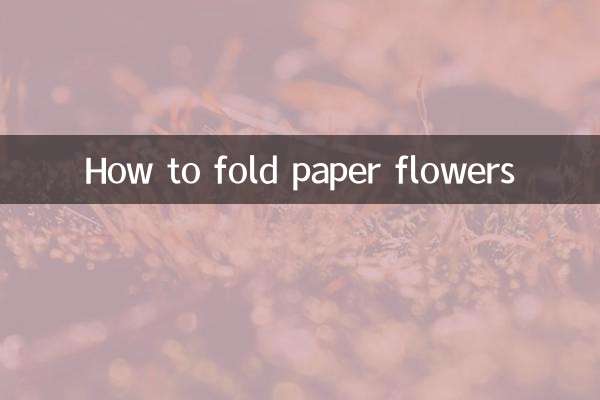
세부 사항을 확인하십시오
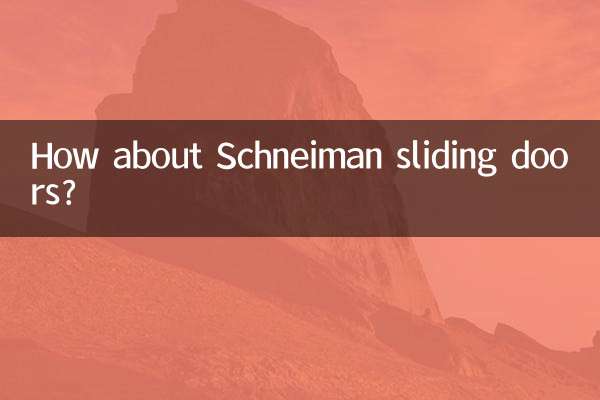
세부 사항을 확인하십시오